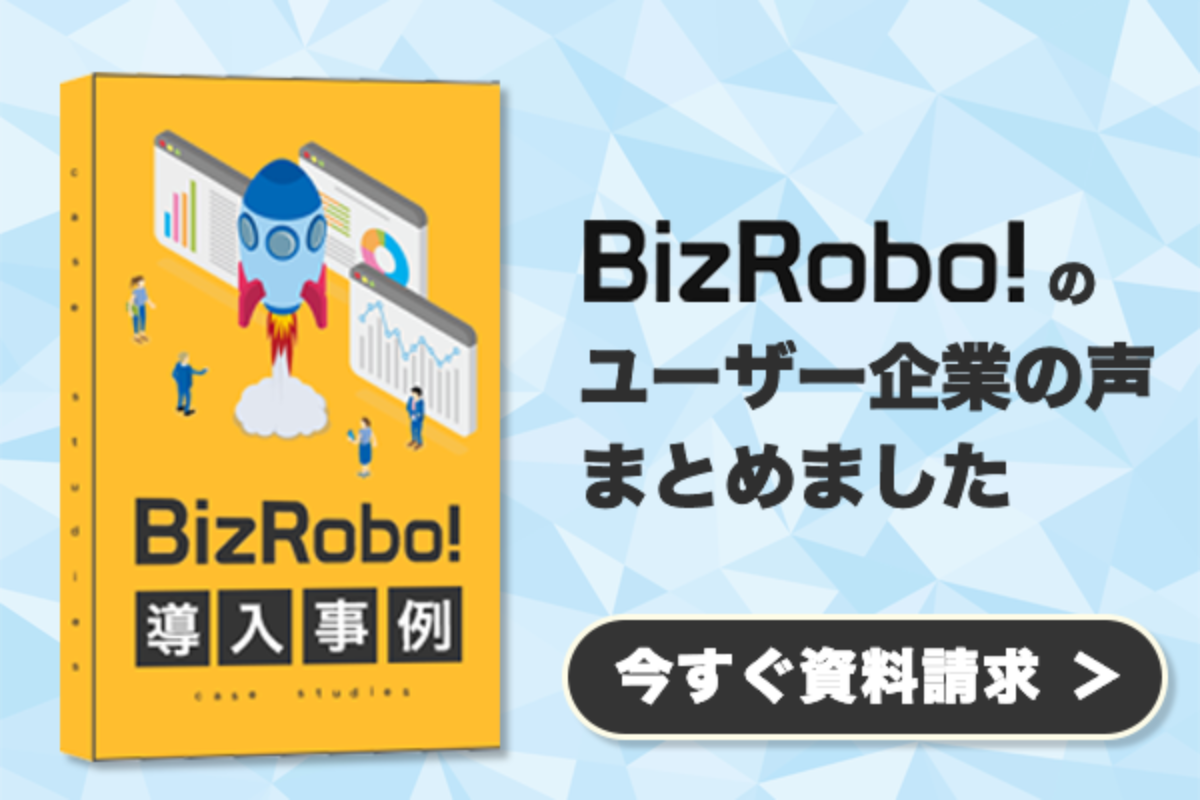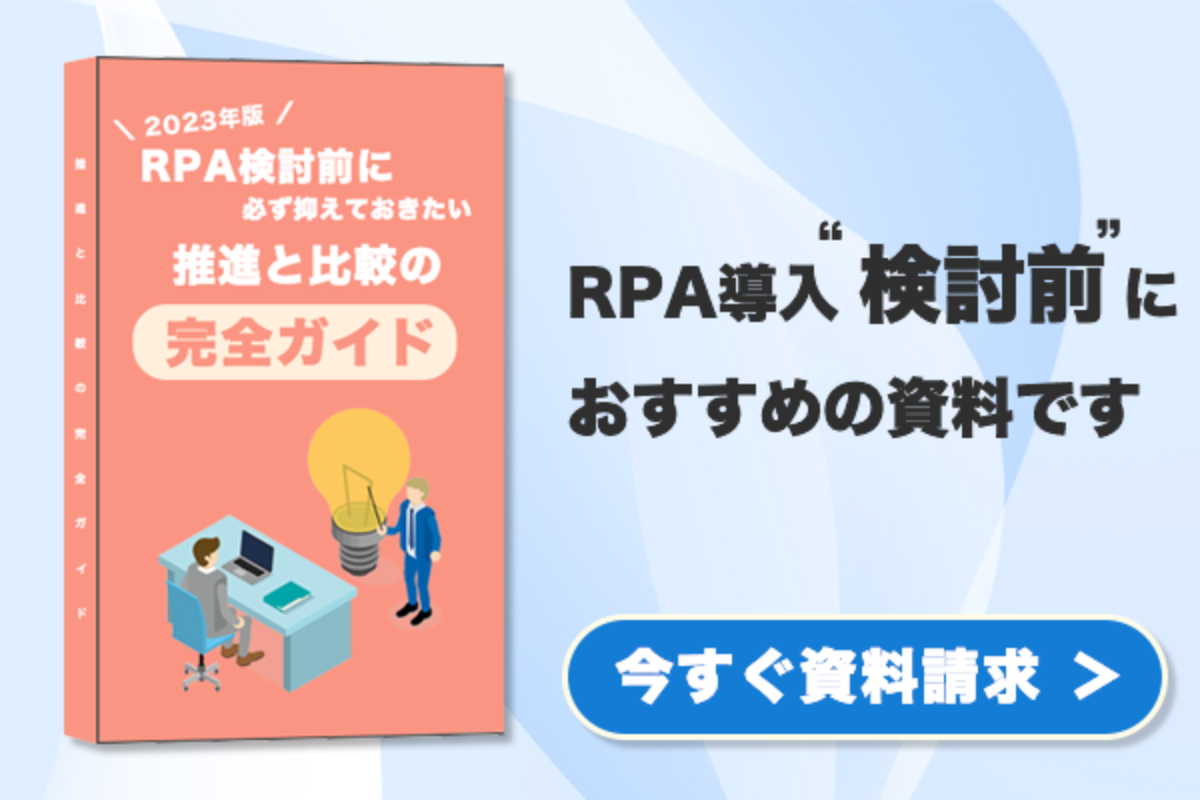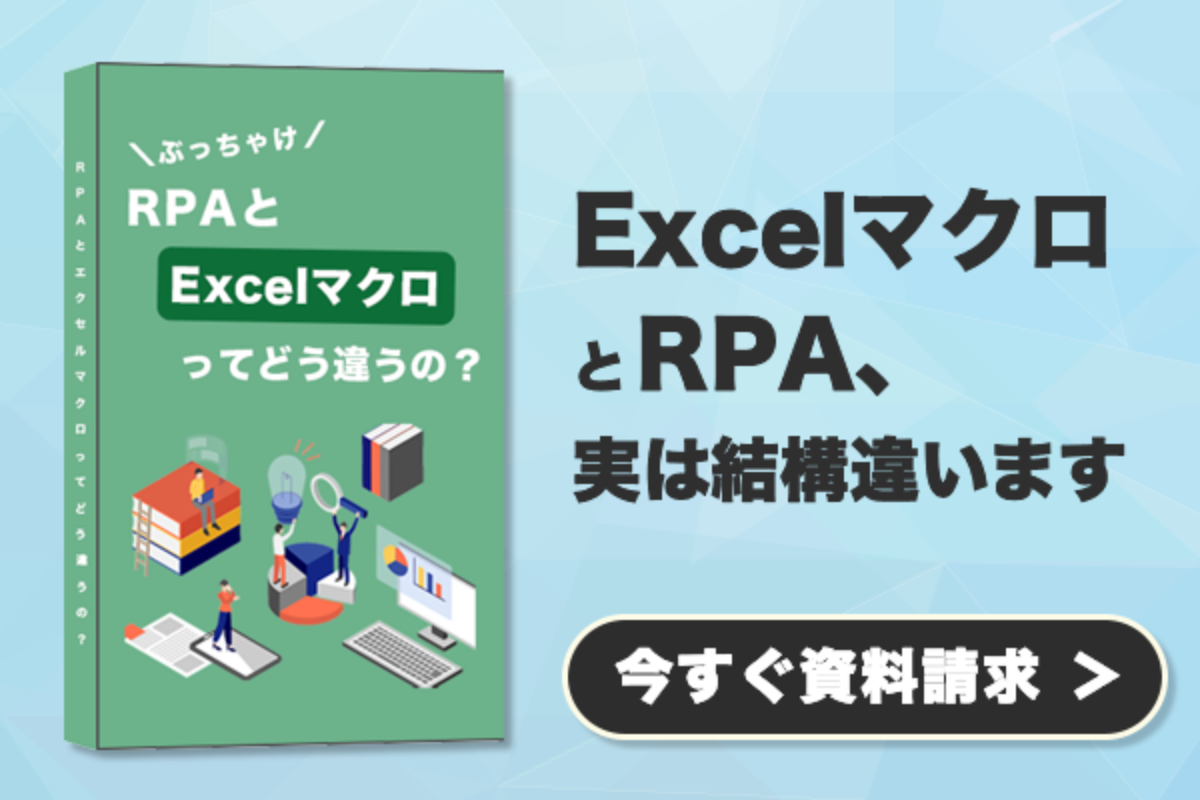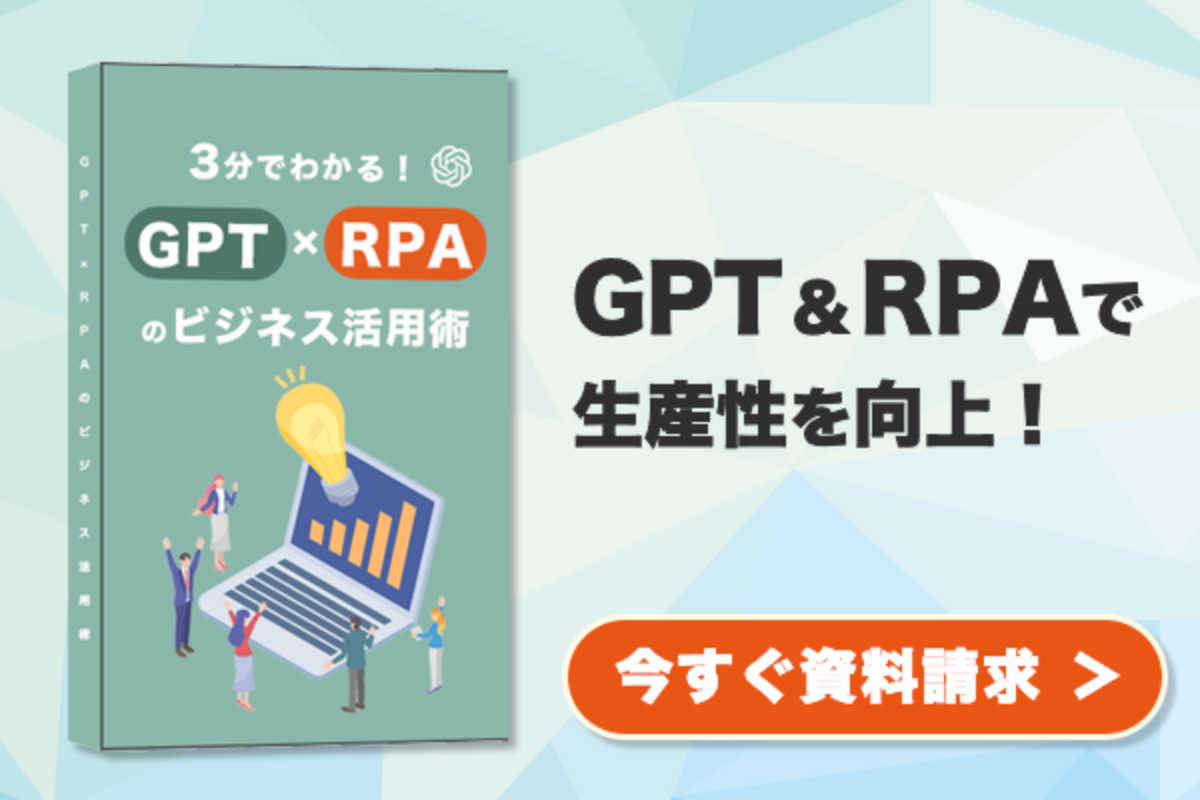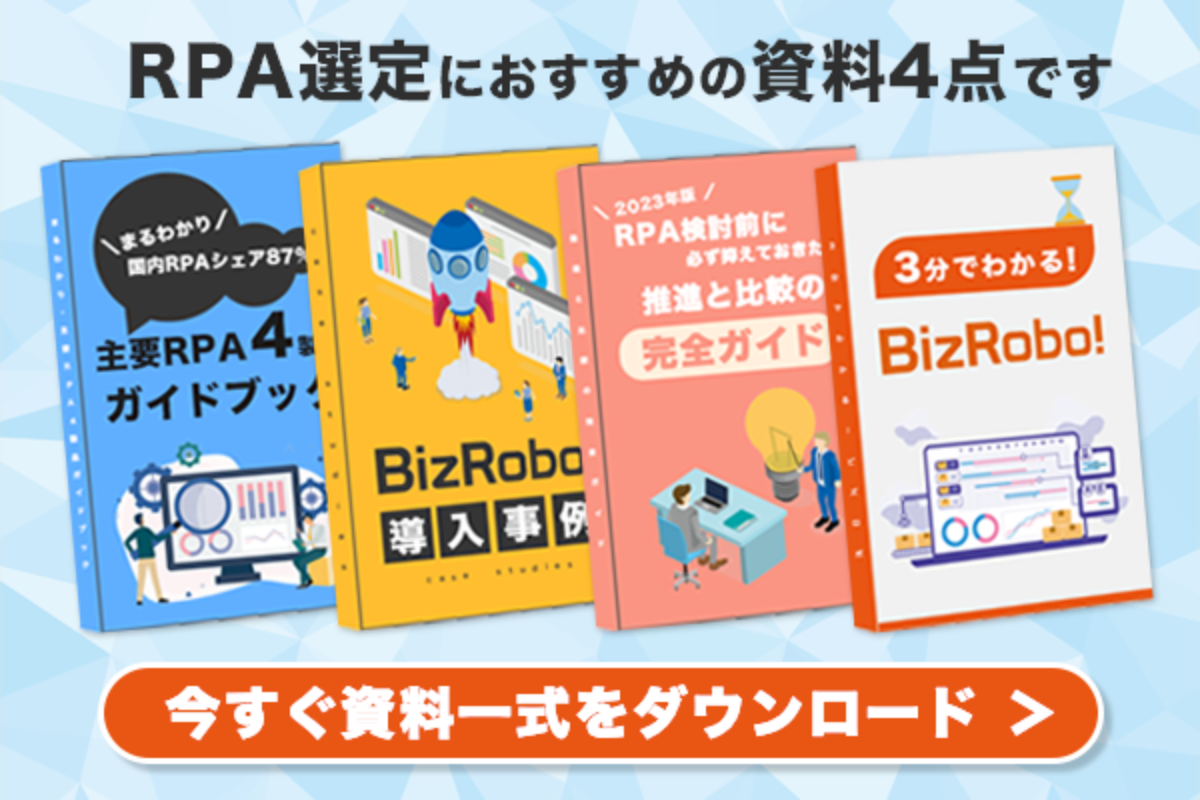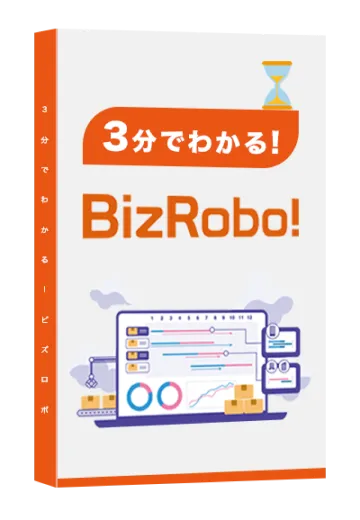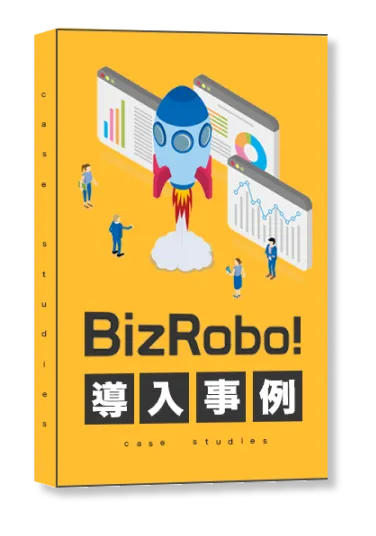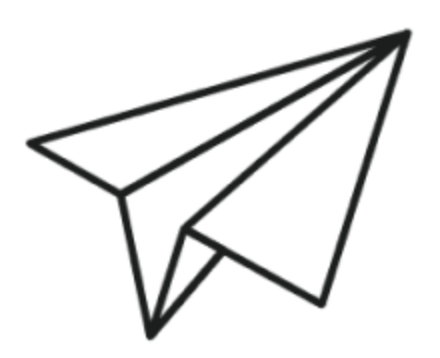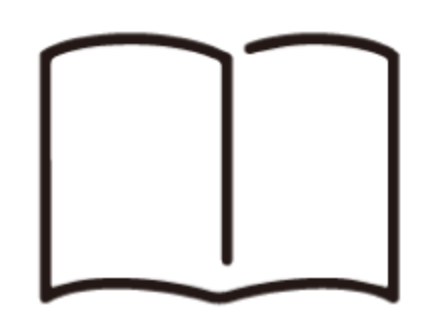BizRobo! ブログRPA関連のお役立ち情報をお届けします
まだプリントスクリーンでスクショしてるの?お手軽スクリーンショットで効率化!
本ブログは、RPAテクノロジーズがお送りする。日々の業務を少しでも効率化し、自分の時間をいかに生み出すかをテーマとした
【時短Hack】シリーズの記事となります。
■お手軽にスクリーンショットをしよう

皆さんはPC画面のスクリーンショットを撮る時、どのようにしていますか?
全画面を撮る時ではなく一部分を撮りたい場合はどうでしょうか?
このような場合のお手軽スクリーンショットを今回はご紹介いたします。
■今さら聞けないお手軽スクリーンショットとは
スクリーンショットを相手へ送ろうとする時やPower Pointに張り付ける時など、ファイルからいちいち選択するのは面倒ですよね。
また、スクリーンショットを撮る範囲が全画面の時は良いですが、一部だけの時はわざわざ編集したりするのは手間がかかります。
そんな時のために便利なショートカットキーがあります。
それはWindows+Shift+Sです。

このお手軽スクリーンショットの特徴は、
①簡単に範囲を選択できる。
②ファイルに保存せずにすぐ使用できる。
の二つが挙げられます。
以下からはお手軽ショートカットの特徴を説明します。
①簡単に範囲を選択できる。
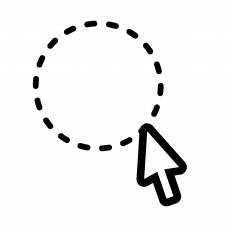
スクリーンショットといえばWindows+PrtScが有名ですが、それだと範囲を指定することができません。
ですのでスクリーンショットを撮影後、再度範囲をトリミングする必要があります。
ですがWindows+Shift+Sを使用すると、その手間が省けます。
このお手軽スクリーンショットは範囲も選択でき、クリップボードに保存できます。
(全画面も機能として持ち合わせています。)
②ファイルに保存せずにすぐ使用できる。
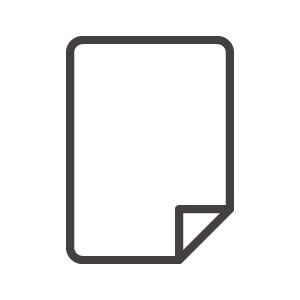
通常であれば、メールやSlackなどで画像を掲載する時はファイルから選択する方が多いと思います。
ですがお手軽スクリーンショットを使用しクリップボードに保存された画像は、Ctrl+Vでそのまま張り付けることができます。
また、Windows」+Vでクリップボードからも選択できます。
これでわざわざファイルから選択して画像を掲載する手間が省けますね。
いかがでしたでしょうか?時短HACKでは、業務効率を上げるための豆知識をご紹介していきます。
■さらに業務を効率化したい方はRPAの「BizRobo!」
日々の作業を効率化することを目的とした「時短Hack」いかがでしたでしょうか?
また弊社のRPAサービスであるBizRobo!は、本来人がすべき仕事の時間を創出するサービスとなります。
日々の業務効率化をさらに拡大させて行きたいという方は、合わせて弊社のページをみて頂けると嬉しいです。

URL:https://rpa-technologies.com/about/
皆様の業務効率化の手助けとなれば幸いです。
最後までお読みいただき、ありがとうございました。

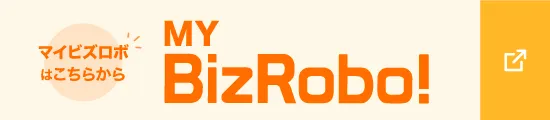


 いいね 0
いいね 0